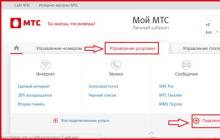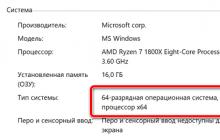Задание: Требуется перенести нужные документы из одной базы в другую базу 1С. И не вручную, а одним махом.
Решение:
Рассмотрим пример переноса документов следующим образом: выгрузка информации в текстовый файл из любой
конфигурации "1С: Предприятие 7.7" для загрузки
в точно такую же
конфигурацию.
Для этого требуется обработка, которую можно скачать
. Скачайте, распакуйте и сохраните папку "import-export" где-нибудь на компьютере рядом с базами.
Далее идем по пунктам.
1. Открываем базу № 1, которая полна документами, справочниками и т.д. Открываем журнал документов и смотрим какие документы нам нужно скопировать в другую базу. К примеру, нам нужно перенести только счета за декабрь 2012 года.
2. В меню выбираем Файл - Открыть - открываем папку "import-export" (скачанную ранее) - выбираем файл "Export771.ert".
В диалоговом окне "Выгрузка данных" вводим параметры:
- интервал выгрузки данных: 01.12.12 - 31.12.12
- выгружать документы: поставить галочку на документе "Счет"

Внизу должно появиться окно с процессом выгрузки. Обязательно дождитесь сообщения "Обработка завершена".

После успешной выгрузки закрываем и выходим из базы.
3. Открываем базу № 2, которая предполагается пустой, в монопольном режиме
. Загрузка данных в базу производится только в монопольном режиме!
В меню Файл - Открыть - открываем папку "import-export" (скачанную ранее) - выбираем файл "Import77.ert".
- имя файла выгрузки: папка "import-export" - файл "перенос.txt"
- ставим галочку "Выводить сообщение"
Здесь сколько ни жди, никакого сообщения об завершении загрузки не будет. Просто смотрите, чтобы последний загружаемый документ был конечной датой. В нашем случае это 31.12.12. Или запоминайте номер последнего документа.
Нажимаем кнопку "Закрыть".
4. Теперь можно зайти в "журнал документов" и посмотреть все загруженные документы (счета за декабрь 2012 года).
Небольшое примечание:
базы для тестирования обработки были созданы копированием. Таким образом, в базе № 2 были удалены все документы, а справочники с элементами имелись.
В любом другом случае неизвестно как будет проходить обработка и в каком виде будут выгружаться-загружаться документы.
Большинство пользователей программы 1С 7.7 представляют переход с 1С 7.7 на 8.3 (8.2) как что-то сложное и подвластное только программистам. Если в организации не переделанная вдоль и поперек конфигурация, то эта статья написана для Вас и поможет с переходом на 1С 8.3 или 8.2 .
Как подготовить базу 1С 8.3 (8.2) для последующего переноса данных из 1С 7.7 пошагово
Перед началом работы необходимо подготовить базу 1С 8.3 (8.2) для последующей загрузки данных.
Шаг 1
Обновить базу 1С до актуально релиза, использовать последнюю версию 8.2 или 8.3. Проверить актуальность текущего релиза можно на сайте техподдержки 1С.
Как установить или обновить платформу 1С 8.3 смотрите в нашем видео уроке:
Шаг 2
Провести регламентные операции закрытия месяца. Дополнительно можно сделать проверку бухгалтерского учета через Сервис – Проверка данных для перехода 1С Бухгалтерия 8. При наличии ошибок – исправить их.
Шаг 3
Шаг 5
Создать чистую базу для загрузки данных. Это необходимо для оперативной отмены загрузки данных в случае, если возникли непредвиденные ситуации. Верхнее меню программы выбрать Администрирование – Выгрузить данные, прописать имя файла выгрузки и место его сохранения.
Благодаря этим подготовительным мероприятиям у нас из базы удаляться лишние объекты, база 1С станет меньше. Произойдет пересчет итогов, проверка логической целостности базы. Теперь можно приступать к переводу данных с 1С 7.7 на 1С 8.3 (8.2).
Как добавить информационную базу в 1С 8.3 смотрите в следующем видео уроке:
Перенос данных из 1С 7.7 в 1С 8.2 Бухгалтерия 2.0
В последней версии релиза программы 1С 8.2 Бухгалтерия 2.0 перевод из информационных баз 1С 7.7 не поддерживается. В соответствии с требованием фирмы 1С необходимо делать . Поэтому, если в базе 1С 8.2 выбрать Сервис – Перенос данных из информационных баз 1С Предприятия 7.7 , то получим ошибку:

Но что делать, если очень нужно сделать перенос и именно в версию программы 1С 8.2?
Шаг 1. Выгрузка данных из 1С 7.7
Необходимо скачать файлы, которые ранее поставлялись фирмой 1С для выгрузки в 1С 8.2 Бухгалтерию. Эти файлы необходимо положить в папку ExtForms с вашей БД. В примере это D:\1с\77\unp_demo\ExtForms. Посмотреть путь к вашей базе данных можно при загрузке программы 1С:

Запустим эту обработку: Если все сделано правильно, то должна появиться надпись – Выгрузка данных для 1С Бухгалтерия 8, выберем ее по кнопке Открыть:

- Правила выгрузки – файл с именем Acc77_80.xml, его мы скопировали в папку ExtForms;
- Дата начала и дата окончания – период, в течение которого будут выгружены данные;
- Правила выгрузки данных – объекты для выгрузки, справочники и документы, которые нужно выгрузить в файл.
Файл с данными в примере будут копироваться на рабочий стол, но Вы можете выбрать любую другую папку. Нажимаем кнопку Загрузить правила обмена. Откроется список объектов, которые будут выгружаться из 1С 7.7 и который можно редактировать, убирая или устанавливая галки выбора:

В зависимости от ситуации выгружать данные можно либо сразу все, либо частями. Сначала выгружаем справочники – 95% они выгружаются без проблем. Вторым файлом выгружаем остатки и обороты по разделам учета. Этот вариант удобно использовать, если какие-то данные выгружаются не совсем корректно.
Шаг 2. Загрузка в 1С 8.2 Бухгалтерия 2.0 из 1С 7.7
Выбираем Сервис – Перенос данных из информационных баз 1С Предприятия 8 , в появившемся окне выбираем Загрузить из файла:

Выбираем файл, который выгрузили из 1С 7.7 на рабочий стол. После нажатия кнопки Далее произойдет загрузка данных из файла. Если учет в базе 1С 7.7 ведется давно, то загрузка может занять долгое время.

Если во время загрузки возникли ошибки, то загрузится только часть данных и поэтому придется загружать заново.
Перенос данных из 1С 7.7 в 1С 8.3 Бухгалтерия 3.0
Алгоритм переноса базы из 1С 7.7 в 1С 8.3 немного отличается в деталях, но в общем похож на тот что описан выше для 1С 8.2 Бухгалтерия 2.0.
Шаг 1
После обновления информационной базы 1С, необходимо обновить правила выгрузки данных. Это можно осуществить следующим образом.
Откроем 1С 8.3 Бухгалтерия 3.0 и выберем В нижнем правом углу выберем кнопку Сохранить правила переноса, выберем версию 1С Бухгалтерия 7.7 и сохраним правила, указав путь в каталог ExtForms информационной базы данных:

Шаг 2. Выгрузка данных из 1С 7.7
Возможность выгрузки из 1С 7.7 в 1С 8.3 сделана по умолчанию, то есть нет необходимости скачивать дополнительные файлы и добавлять их в базу.
Запустим обработку выгрузки: Сервис – Дополнительные возможности. Находим надпись Переход на 1С 8.3 Бухгалтерию ред. 3.0 и нажимаем Открыть:

В появившемся окне необходимо заполнить:
- Правила выгрузки – файл с именем ACC_ACC8.xml, которой можно найти в папке с вашей базой данных (как определить путь к базе данных – было описано выше), папка ExtForms. Это тот, который скопировали из 1С 8.3;
- Дата начала и дата окончания – период, за который будут выгружены данные;
- Имя файла данных – место, куда будем копировать файл с выгруженными данными;
- Правила выгрузки данных – объекты для выгрузки, справочники и документы, которые будут выгружены в файл:

Нажимаем кнопку Загрузить правила обмена. Появится список объектов, которые будут выгружаться из 1С 7.7, который можно редактировать убирая или устанавливая галки выбора.
Выгружать можно частями, создавая несколько файлов или сразу выгрузить все данные. Как поступить зависит от конкретной ситуации. В примере выгружаем сразу все данные.
Откроем 1С Бухгалтерия 3.0 (8.3) и выберем Здесь увидим 2 способа загрузки данных:
- Загрузить данные из информационной базы – программа 1С 8.3 сама найдет установленные базы и попробует подключиться к этой информационной базе, скопировав оттуда данные. С помощью настроек можно указать что необходимо загружать и нажать кнопку Загрузить данные:

- Загрузить данные из файла – это как раз наш вариант. Необходимо указать файл, который выгрузили из 1С 7.7 и нажать кнопку Загрузить данные. Если появилось окно как внизу, то значит, что загрузка прошла успешно. В противном случае надо загружать либо частями и исправить ошибки, которые выдаст программа в 1С 7.7:

Перенос данных из измененной типовой конфигурации 1С 7.7 в 1С 8.3 (8.2)
Перенос данных из измененных конфигураций 1С 7.7 значительно более сложен из-за переписанных бизнес-процессов, которых нет в той редакции программы, в которую будем переносит данные. В большинстве случаев, такие переносы должен делать специалист обладающий опытом переноса данных или хорошо владеющий конфигурацией Конвертация данных. Существуют общие принципы переноса, которыми можно воспользоваться для переноса таких конфигураций:
- Перенос функционала. В новой конфигурации необходимо повторить функционал, который присутствует в 1С 7.7. Дополнительные документы, справочники и реквизиты. Сделать выгрузку -CF этой базы.
- на конец года. Сравнить обороты по счетам до свертки и после – они должны быть равны.
- Перенос данных из свернутой базы 1С 7.7 в типовую чистую базу новой редакции. Проверить данные оборотов по счетам в 1С 7.7 и 8.2 или 8.3. В случае ошибок исправить их.
- В чистую базу, в которую произвели загрузку данных из 1С 7.7, необходимо сделать загрузку CF файла конфигурации, в которой повторили функционал из 1С 7.7.
- Дополнительные реквизиты справочников можно перенести с помощью конфигурации Конвертация данных.
Проверка данных после переноса данных из 1С 7.7 в 1С 8.3 и 8.2
С помощью отчета Оборотно-сальдовая ведомость сформировать отчет с данными по субсчетам, видам учета, забалансовым счетам, валютам и сравнить с таким же отчетом из базы 1С 8.3 (8.2) в которую перенесли данные:

Принцип работы.
Несколько слов о том как производится перенос данных из типовой конфигурации «Бухгалтерский учет », редакции 4.5 для 1С:Предприятия 7.7 или конфигурации "" (далее по тексту Конфигурации-источник) в типовую конфигурацию «Бухгалтерия предприятия », редакция 3.0 для 1С:Предприятия 8 (версия 3.0.52), далее по тексту именуемую «Конфигурация-получатель».
ВАЖНО! Перенос данных возможен из конфигурации Бухгалтерский учет редакции 4.5 для 1С:Предприятия 7.7 версий 7.70.569 и более поздних или из конфигурации "Упрощенная система налогообложения, ред. 1.3 " версий 7.70.219 и выше.
Переход с Конфигурации-источник на Конфигурацию-получатель рекомендуется выполнять в начале нового периода (года, квартала, месяца) после завершения регламентных операций прошлого периода.
Перенос данных производится при помощи специализированной обработки, выгружающей данные из информационной базы Конфигурации-источника в файл в формате XML. Полученный файл загружается в информационную базу Конфигурации-получателя при помощи универсальной обработки загрузки данных.
Для переноса данных необходимы следующие файлы:
ACC_ACC8 .ert - внешняя обработка выгрузки данных во внешний файл из конфигурации «Бухгалтерский учет, ред.4.5 »;
USN_ACC8 .ert - внешняя обработка выгрузки данных во внешний файл из конфигурации «Упрощенная система налогообложения, ред. 1.3 »;
ACC_ACC8 .xml - правила конвертации данных.
USN_ACC8 .xml - правила конвертации данных.
Переносимые данные.
Из информационной базы Конфигурации-источник в Конфигурацию-получатель переносятся:
Элементы справочников;
Информация о текущих остатках на счетах бухгалтерского учета информационной базы Конфигурации-источник на дату конвертации информационной базы;
Текущие документы с датой большей чем дата конвертации информационной базы.
Конвертация выполняется в два этапа:
Данные из информационной базы Конфигурации-источник выгружаются в отдельный файл (файл данных);
Полученный файл загружается в информационную базу Конфигурации- получателя.
Установка.
Для установки обработки переноса данных следует воспользоваться программой установки setup.exe . После запуска программы (если количество информационных баз 1С:Предприятие велико, то спустя некоторое время) появится диалоговое окно, в котором нужно отметить те информационные базы, куда будет установлена обработка переноса данных. Окно имеет вид, как на рис.1. Если количество информационных баз больше семи, то для навигации используйте кнопки "вверх" и "вниз". Если выбрано несколько информационных баз, то в строке "путь" отражается местонахождение только последней выбранной базы. Эта информация носит вспомогательный характер и используется по желанию для дополнительного контроля со стороны пользователя за результатом работы программы установки, не обращайте на нее особого внимания, программа сама определит, где установлены выбранные Вами информационные базы.
Рис.1 Окно выбора информационных баз при установке
Дополнительно можно указать папку, в которую также будет установлена обработка переноса данных, для этого следует воспользоваться окном выбора папки (нажав кнопку с тремя точками). Полный путь для выбранной папки будет отражен в строке выбора. После нажатия на кнопку "установить" будет произведена установка необходимых файлов в выбранные информационные базы и (или) в выбранную папку. После завершения можно нажать кнопку "детали" и увидеть подробный протокол установки, какие файлы и в какие папки были записаны. В результате в выбранной папке должна получиться примерно следующая картина, см. рис.2.

Рис.2 Файлы, установленные в выбранную папку
В подкаталог ExtForms устанавливается обработка Переход на 1С:Бухгалтерию 8, ред. 3.0 иправила переноса. Необходимо иметь ввиду, что обработка выгрузки ACC_ACC8 .ert и правила выгрузки данных заменяют собой типовую обработку и правила. Если Вы хотите сохранить типовой механизм перехода, устанавливайте новую обработку в отдельный каталог, а не в информационную базу.
Подробнее процесс установки описан на примере установки отчета " для конфигурации "1С: Бухгалтерский учет 7.7 ".
Порядок работы.
В программе "1С:Бухгалтерский учет 7.7 " нужно открыть из дополнительных возможностей обработку "Переход на 1С:Бухгалтерию 8, ред. 3.0 ", выбрать папку, в которой находятся правила переноса (см. рис. 3) и загрузить правила обмена. Не нужно включать все правила переноса. Следует использовать только те, которые необходимы например для переноса остатков, или остатков и документов. Например в группе справочники ни одного правила можно не включать, потому что все справочники переносятся по ссылкам, по мере необходимости, т.е. только те, которые задействованы либо в остатках, либо в документах. Это обеспечивает отсутствие "мусора" в новой информационной базе. Документы тоже не надо включать все. Например, если каких-то документов в Вашей базе нет, или Вы не хотите их переносить, включать это правило не надо.

Рис.3. Обработка для выгрузки данных
Рекомендую имя файла данных устанавливать "C:\v77_v8\Exp77_80.xml", именно эта папка часто используется по умолчанию в программе "1С:Бухгалтерия 8 " при загрузке данных из программ на платформе "1С:Предприятие 7.7 ". При необходимости установите параметры на странице "Параметры ".
В процессе выгрузки данных из конфигурации «Бухгалтерский учет 7.7 » могут встретиться различные ошибки. Правила переноса, представленные здесь, отличаются от типовых тем, что на этапе выгрузки данных выполняют поиск типичных ошибок. Рассмотрим те из них, о которых выводятся сообщения.
Нулевое количество и ненулевая сумма ТМЦ . Ввести в Конфигурации-получателе остаток таким образом, чтобы количество материала было равно нулю, а стоимостная оценка материала не равнялась нулю, невозможно, да и бессмысленно, потому что это ошибка. Поэтому при переносе остатков такие позиции (с нулевым количеством) будут отсутствовать в документах ввода остатков. Следовательно, если ошибки не исправить до переноса данных, то суммы в источнике и приемнике данных при переносе остатков не будут совпадать, что вызовет дополнительные трудности сверки. Поэтому в процессе выгрузки данных из конфигурации «Бухгалтерский учет 7.7 » выводятся сообщения о встретившихся ошибках (см. рис.4). Дополнительно для поиска ошибок можно рекомендовать воспользоваться обработкой "Экспресс-проверка ведения учета ", а именно правилом "Отсутствие ненулевой суммы при нулевом количестве по материалам ".

Рис.4.1 Сообщения о встретившихся ошибках
Ненулевое сальдо по субконто второго (третьего) уровня , в то время как сальдо на первом (втором) уровне равно нулю. Это довольно часто встречающаяся ситуация ошибочного ведения учета. Типичный пример показан на рис.4.2. Возникает такое состояние как результат "пересортицы" в аналитическом учете. Например, в документах движения денежных средств договор указан, а в документах оприходования ТМЦ договора нет, или наоборот, или договоры есть но разные. Во всех этих случаях существует ненулевое сальдо по договорам, при том, что сальдо по контрагенту равно нулю. Аналогичная картина может сложиться в учете материалов, номенклатуры (когда включен суммовой учет по местам хранения): пересортица между складами, особенно если склады - это материально-ответственные лица.

Рис.4.2 Пример ошибок в учете
Ясно, что это ошибка, и ясно, что не имеет смысла переносить такие остатки. Для того, чтобы исключить перенос такого рода остатков, существует параметр "Не выгружать остатки, если нулевое сальдо на верхнем уровне". Если этот параметр установлен в единицу, то при выгрузке будут выводиться сообщения, показанные на рис. 4.3 (сравните с рис.4.2), а остатки по таким позициям выгружаться не будут. Можно использовать различные комбинации этого параметра с правилами переноса различных остатков. Если переносить не все остатки сразу, а по разделам учета, то можно остатки по различным разделам учета переносить с различным значением параметра.

Рис.4.3. Сообщения об ошибках
Пустые значения договоров или чужие договоры. Проблема похожа на описанную выше, причина та же - пересортица в аналитическом учете по договорам (см. рис.4.4). Но сальдо по контрагенту не равно нулю, поэтому описанное выше правило проверки не сработает. При переносе данных возникнет ошибка при проведении документа ввода остатков, т.к. пустое значение договора не допустимо.

Рис.4.4 Отчет, показывающий ошибку
Для исключения таких ошибок до переноса, на этапе выгрузки данных выдаются сообщения об ошибках (см. рис.4.5). На этом же рисунке видно, что встретилась и другая ошибка: договор не соответствует контрагенту, т.е. владелец договора - другой контрагент. Такие ошибки часто встречаются в доработанных, т.е. нетиповых конфигурациях или в давно созданных базах, когда еще в типовых конфигурациях не было достаточно строгой проверки на соответствие договоров при заполнении документов.

Рис.4.5 Сообщения об ошибках учета
Проверка на пустые значения договоров и чужие договоры производится в том случае, если установлен в единицу параметр "Проверять договоры на пустое значение и соответствие контрагенту ". Дополнительно для поиска ошибок можно рекомендовать воспользоваться обработкой "Экспресс-проверка ведения учета ", а именно правилами "Отсутствие незаполненной аналитики по договорам " и "Соответствие контрагентов и договоров ".
Есть и другие проверки на ошибки, для уточнения свяжитесь с нами (контакты внизу страницы).
Приемы работы
Покажем как можно переносить данные частями, а не целиком, на примере выгрузки документов отдельного вида или даже отдельных экземпляров документов выбранного вида. Пометим только одно правило выгрузки данных "Платежное поручение " (см. рис.5). Это позволит выгрузить документы только вида "Платежное поручение ". Если при таких параметрах нажать на кнопку "Выгрузить ", то выгружены будут все документы вида "Платежное поручение ", находящиеся во временном интервале с "Дата начала " по "Дата окончания ". Нажмем кнопку "Установить ПВД ", после этого появится надпись "Отбор данных для Платежное поручение ".

Рис.5 Как установить правило выгрузки данных определенного вида
Далее нажмем кнопку "Добавить условие", появится возможность выбрать реквизит отбора (см. рис.6.1), чаще всего это - "ТекущийДокумент ", что позволяет выбрать отдельный документ из списка документов данного вида. Можно, используя другие реквизиты отбора, получить выборку по группе документов, например отобрать документы по дате. Во всех случаях, отбор документов производится внутри временного интервала, заданного параметрами "Дата начала " и "Дата окончания ".

Рис.6.1 Как выбрать отдельный документ
Важно! "1С" ), которая в некоторых конфигурациях не позволяет производить отбор документов при выгрузке по реквизитам отбора. Это связано с тем, что в типовых правилах отбор документов производится запросом без указания периода. Такие запросы работают не всегда.
Похожим образом можно выгружать справочники, не целиком весь справочник, а выполнив отбор по какому-либо реквизиту. Сначала выбираем нужное правило выгрузки данных, затем последовательно нажимаем кнопки "Установить ПВД " и "Добавить условие ". Для примера на рис.6.2 показано, как можно выгрузить только тех сотрудников, с которыми на момент перехода с программы "1С:Упрощенная система налогообложения, ред. 1.3 " на "1С:Бухгалтерия предприятия, редакция 3.0 " (или, как частоговорят пользователи, переход с бухгалтерии 7.7 на 3.0) установлены трудовые отношения.

Рис.6.2 Как выбрать группу элементов справочника
Важно! В предлагаемых правилах переноса данных исправлена ошибка типовых правил (от фирмы "1С" ), которая приводит к неправильному отбору элементов справочника при выгрузке по периодическим реквизитам справочника, т.е. таким у которых на различные даты устанавливаются различные значения. Это связано с тем, что в типовых правилах отбор элементов справочника производится запросом без указания периода.
Отбор по периодическим реквизитам справочника производится на дату параметра "Дата окончания "!!!
Можно использовать комбинацию правил выгрузки данных и отборов. Правила, для которых установлены отборы, будут помечены как "[ ОТБОР] ". Для того, чтобы увидеть или отредактировать отбор конкретного правила выгрузки данных, нужно дважды щелкнуть мышью по этому правилу в списке правил или, выбрав его, нажать кнопку "Установить ПВД ".
Важно! Если выгрузка объектов получается пустой или неполной, нужно проверить не установлен ли режим синхронизации с 1С:Бухгалтерией 8. Если это так, то выгружаться будут только объекты, измененные после выполненного переноса (Справочник.ПараметрыСинхронногоУчета хранит параметр ПозицияПоследнегоВыгруженногоДокумента, который проверяется при выгрузке функцией ПроверитьНаВозможностьВыгрузки). Полноценная работа в режиме синхронизации становится невозможной. Проверка режима синхронизации производится после загрузки правил обмена. Если режим установлен будет сформировано окно предупреждения (см. рис.6.5) и будет предложено отключить режим синхронизации.

Рис. 6.5 Окно предупреждения о режиме синхронизации
Дополнительные отличия от типовых правил
Исправлена ошибка переноса ПТиУ со старыми видами поступления: если в документах ПоступлениеТоваровИУслуг вид поступления равен 2 (устаревшее значение) и нет счета-фактуры поставщика, возникает ошибочная конвертация этого документа в БП 3.0 в документ возврата от покупателя.
Исправлена ошибка при переносе ручных операций, имеющих субконто Подразделение, в версию БП ПРОФ. Такая операция не записывается в БП, возникает ошибка: "Поле Подразделение должно быть пустым". Это связано с тем, что правила рассчитаны на работу с версиями КОРП, однако в ПРОФ измерения ПодразделениеДт и ПодразделениеКт регистра бухгалтерии должны быть пустыми.
Исправлена ошибка, приводящая к дублированию групп справочника Договоры и, как следствие, к дублированию элементов этого справочника (т.к. поиск при загрузке производится с учетом родителя) . Проиллюстрировано это рисунком 6.6.

Рис.6.6 Результат переноса справочника Договоры типовыми правилами
Здесь в колонке Родитель (группа справочника) с наименованием 2015 присутствуют две разных группы справочника с одинаковым наименованием (в источнике группа одна), поэтому и договоры дублируются.
Исправлена ошибка переноса банковских документов при переводе денег с одного расчетного счета на другой. В БП 3.0 в этом случае создается документ Списание с расчетного счета с видом операции Перевод на другой счет организации, который не проводится из-за того, что не заполнен реквизит Счет получателя . Кроме того неверно заполняются реквизиты Счет учета и Счет дебета . Это проявится, если они разные, например 55 и 51, тогда их нужно поменять местами. Исправлена ошибка не заполнения реквизита Вид обязательства в документах по перечислению налогов. Все перечисленное выше относится к релизу 3.0.43.215.
Переносится реквизит Основной договор справочника Контрагенты .
Изменено правило выгрузки справочника Номенклатура , теперь способ отбора данных - стандартная выборка, что позволяет выполнять отборы элементов справочника по реквизитам (в типовых правилах УСН 7.7 - БП 3.0 это невозможно). При переносе справочника Номенклатура , переносятся и Цены номенклатуры по ссылкам, т.е. цены только переносимых элементов номенклатуры. Для включения такой возможности нужно установить в единицу значение параметра Выгружать цены при выгрузке номенклатуры .
Исправлена ошибка в типовых правилах "УСН 7.7 - БП 3.0" при переносе остатков по расчетам с контрагентами: вид договора всегда устанавливался в значение Прочее . Теперь - в зависимости от вида остатка, по разделу учета "РасчетыСПоставщикамиИПодрядчиками " вид договора = "С поставщиком ", по разделу учета "РасчетыСПокупателямиИЗаказчиками " вид договора = "С покупателем ", в остальных случаях вид договора = "Прочее ".
Исправлена ошибка в типовых правилах "УСН 7.7 - БП 3.0" при переносе остатков по расчетам с контрагентами: сумма взаиморасчетов записывалась в два реквизита документа ввода начальных остатков Сумма и СуммаКт . Из-за этого документ ввода начальных остатков не проводился.
Счет СПокупателем " (в типовых правилах "Прочее "). Устанавливается значение реквизита "Статус оплаты ", это важно для правильного выбора счета на оплату покупателю в банковских платежных документах в Конфигурации-получателе.
При переносе документов вида "Платежное поручение " вид договора устанавливается в значение "СПоставщиком " (в типовых правилах "Прочее ").
Исправлена ошибка в типовых правилах "УСН 7.7 - БП 3.0" при переносе мест хранения: не заполняется реквизит "Тип склада ".
Добавлен параметр "Обмен с контролирующими органами включен ": если его значение равно 1, то реквизит ВидОбменаСКонтролирующимиОрганами элемента справочника "Организации " устанавливается в значение "ОбменВУниверсальномФормате ", иначе в "ОбменОтключен " как в типовых правилах. Это важно при повторных (регулярных) переносах, чтобы не портить настройку ЭДО.
Изменено правило поиска загруженных элементов для справочника "Контрагенты ": сначала поиск производится по ИНН и КПП (если эти значения заполнены), затем только по ИНН и наконец по Наименованию . Во всех трех случаях в поиске участвует признак группы (ЭтоГруппа) и сама группа (Родитель). Это важно при повторных (регулярных) переносах, чтобы не создавать дубли для контрагентов с измененными ПОСЛЕ загрузки наименованиями.
При переносе контрагентов заполняется реквизит СтранаРегистрации значением "Россия". Это необходимо для того, чтобы после загрузки справочника контрагентов в программу "1С Бухгалтерия 8" не пришлось вручную заполнять обязательный реквизит СтранаРегистрации . Если он не заполнен, то в форме элемента справочника "Контрагенты " будут доступны реквизиты "Налоговый номер " и "Рег. номер ", а реквизиты "ИНН " и "КПП " будут скрыты.
В правила переноса "УСН 7.7 - БП 3.0" добавлено правило выгрузки данных для переноса справочника "Сотрудники" (в типовых правилах переносится только справочник физических лиц).
В правила переноса "УСН 7.7 - БП 3.0" исправлено правило переноса регистра сведений ТекущаяТарифнаяСтавкаСотрудников.
Особенности переноса платежных поручений на уплату налогов
У платежных поручений с видом операции Перечисление налога должны быть заполнены дополнительные реквизиты: КБК - код бюджетной классификации, статус составителя и т.д. Структуры этих реквизитов в Бух 7.7 (УСН 7.7 ) и в БП 3.0 не совпадают. В частности в БП 3.0 часть этих реквизитов вынесена в отдельный справочник Виды налогов и платежей в бюджет , ссылка на который содержится в платежном поручении. Справочник содержит в себе ряд поставляемых элементов, которые появляются в информационной базе например при редактировании учетной политики. При переносе данных эти элементы также появятся при загрузке учетной политики. При выгрузке-загрузке платежных поручений элемент справочника Виды налогов и платежей в бюджет ищется по КБК для подстановки в реквизит платежного поручения Налог . Поэтому рекомендуется после переноса учетной политики проверить все ли необходимые налоги в справочнике появились, при необходимости дополнить. При сопоставлении (синхронизации) КБК в платежных поручениях в источнике и приемнике не учитываются четыре разряда КБК, разряды 14-17, код подвида дохода: налог, пени, штраф и т.д. В справочнике Виды налогов и платежей в бюджет эти разряды заполнены нулями. При добавлении новых элементов в справочник разряды 14-17 также следует заполнять нулями.
Перенос информационных баз большого размера.
Прежде всего, при переносе информационных баз большого размера может очень много времени занимать процесс выгрузки данных. Такое случается в том случае, если существует большое количество остатков по одному разделу учета, например остатков товаров. Для сокращения времени выгрузки можно применить прием разбиения одного документа «Ввод начальных остатков » на несколько. Если установить значение параметра "Количество строк в документе ввода остатков " отличным от нуля (см. рис.6.3), то выгрузка данных в один документ будет ограничена заданным значением. Это может очень существенно (в несколько раз) снизить время выгрузки.

Рис.6.3 Установка параметров при переносе данных с ограничением размера документа «Ввод начальных остатков »
Примечание: значение параметра ограничивает количество строк таблицы проводок, выгружаемых в один документ «Ввод начальных остатков », а не задает количество строк самого документа. Поэтому количество строк документа будет отличаться от значения параметра, это не ошибка. При разбиении документа «Ввод начальных остатков » на несколько документов, в комментарии каждого документа в конце строки будет добавляться постфикс: "-1", "-2" и т.д.
ВАЖНО! Описанный алгоритм разбиения одного документа «Ввод начальных остатков » на несколько используется только для сокращения времени выгрузки данных, все документы выгружаются в один файл, т.е. перенос данных происходит в один прием, комментарии (постфиксы) формируются автоматически, задается только один параметр. Но этот прием не решает проблему нехватки памяти, о которой пойдет речь ниже.
При переносе информационных баз большого размера может возникнуть проблема нехватки оперативной памяти: при попытке выгрузки программа завершится с соответствующим сообщением об ошибке или без сообщения. Пытаться заменить компьютер на более мощный бесполезно. В этом случае следует выгружать данные частями, разбивая их на порции. Для этого необходимы правила переноса с поддержкой указанного режима. Рассмотрим как следует производить выгрузку. Во-первых, перенос данных следует выполнять, используя только одно правило выгрузки (см. рис.6.4). Если и по одному правилу перенос невозможен, то разбиваем на части, указывая номер порции начальный и конечный. В каждой порции будет информация на заданное количество значений аналитики первого уровня, например остатков по товарам, т.е. заданное количество значений остатков по счету "41". Зная общее количество аналитики по счету несложно подсчитать количество порций. Сколько данных без проблем переносится за один раз (в одну часть информации) нужно определять опытным путем, как правило, при выгрузке остатков счетов проблемы переноса появляются при количестве остатков в несколько тысяч и более. Хотя для экономии времени выгрузки данных можно рекомендовать разбиение на части даже в том случае, если выгрузить за один раз удается все остатки по разделу учета. Время выгрузки зависит от размера порции данных не пропорционально, не линейно. Поэтому разбив например десять тысяч остатков по товарам на десять частей по тысяче, можно сократить время выгрузки в разы. Если переносим первую порцию, номер порции начальной можно не указывать, если последнюю порцию, то можно не указывать номер порции конечной.
ВАЖНО! При переносе данных частями обязательно нужно указывать в параметрах постфикс, который участвует в формировании комментария документа «Ввод начальных остатков ». Изменяя номера диапазона порций нужно не забывать изменять постфикс, иначе при загрузке в Конфигурацию-получатель документы с одинаковыми комментариями (постфиксами) перезапишутся. Имя файла данных при этом не имеет особого значения. Можно применить тактику последовательного переноса: выгрузить - загрузить, выгрузить - загрузить и т.д. Имя файла данных в этом случае можно не изменять. Можно избрать тактику: сначала все выгрузить, потом все загрузить. В последнем случае имя файла данных при каждой выгрузке придется изменять. Еще раз пример. Если количество остатков по разделу учета (например товаров) допустим 10000 разбиваем на части по тысяче, то получится 10 порций. Каждая часть должна иметь уникальный постфикс: "-1", "-2", "-3", "-4". Если выгружаем все остатки товаров, а затем все загружаем, то файлы данных также должны быть уникальны, например: "41_1", "41_2", "41_3", "41_4". Параметры "Номер порции начало" и "Номер порции окончание" должны принимать значения: 0, 1000; 1001, 2000; 2001, 3000; 3001, 4000.

Рис.6.4 Установка параметров при переносе данных частями
Перенос данных частями поддерживается для следующих правил выгрузки:
-
Готовая продукция и полуфабрикаты
Расходы на продажу
Товары отгруженные
Денежные средства
Финансовые вложения
Расчеты с поставщиками и подрядчиками
Прочие расчеты с контрагентами
Налоги и сборы
Расчеты с персоналом
Расчеты с подотчетными лицами
Расчеты с учредителями
Расчеты с прочими дебиторами и кредиторами
Капитал и резервы
Расходы будущих периодов
Отложенные налоговые активы и обязательства
Финансовый результат
Забалансовые счета
Внеоборотные активы
Материалы
Отклонения стоимости ТМЦ
НДС по приобретенным ценностям
Незавершенное производство
Не пытайтесь следовать нелепым советам типа: "Переносите сначала справочники, а потом остатки". Во-первых, нет никакого смысла переносить отдельно справочник, хоть частями, хоть целиком, если ошибка возникает при выгрузке остатков, то это не поможет . Ошибка вероятнее всего действительно возникнет при переносе остатков (при выгрузке, это важно понимать), когда справочник переносится по ссылкам. Не важно, был справочник уже перенесен или нет, при выгрузке остатков он все равно будет выгружаться без ограничений. Во-вторых, перенос справочников целиком - это как правило перенос мусора, не стоит этого делать.
После окончания выгрузки необходимо запустить программу «1С:Бухгалтерия 8». Загрузку как первоначально так и при повторных переносах данных или дополнительных переносах следует выполнять с помощью типовой обработки (см. рис.7).

Внимание, важно . О бработка Универсальный обмен данными в формате XML (в некоторых релизах 3.0.43.х) содержит ошибки. Мо жно использовать исправленную обработку Универсальный обмен данными в формате XML , которая входит в поставку и устанавливается в каталог базы Бухгалтерский учет редакции 4.5.
После загрузки в программу 1С:Бухгалтерия 8 документы ввода остатков нужно провести, а остальные документы следует перепровести. Это лучше всего сделать с помощью обработки Групповое перепроведение документов , которая находится в разделе Администрирование . Если ее в указанном разделе не видно, выполните настройку панели действий, добавив нужную команду (см. рис.7.1)

Рис.7.1 Настройка панели действий
Важно . Использовать обработку из типовой конфигурации нельзя, так как она работает в режиме отладки обработчиков (ОбработкаОбмена.ФлагРежимОтладкиОбработчиков = Истина) и не позволяет использовать обработчик "Поля поиска" для поиска загруженных элементов для справочника "Контрагенты " (см. выше). Точнее, все обработчики, которые используются при загрузке, находятся во встроенной в конфигурацию обработке ОбработчикиЗагрузкиИзБухгалтерии77 . Таким образом, невозможно выполнить перенос по измененным правилам, по крайней мере на этапе загрузки.
Можно использовать аналогичную внешнюю обработку ПереносДанныхИзИнформационныхБаз1СПредприятия77 (она входит в поставку). Ниже описано как ей (еще раз - внешней обработкой) пользоваться.
После окончания выгрузки необходимо запустить программу «1С:Бухгалтерия 8». В меню: Файл - Открыть и указать на внешнюю обработку ПереносДанныхИзИнформационныхБаз1СПредприятия77.
После этого отобразится форма, в которой необходимо указать вариант загрузки данных – Загрузить данные из файла (Рис.7.2).

После чего отобразится диалоговое окно, в котором необходимо будет указать путь к выгруженному файлу (см. Рис.7.3).

Нажав «Загрузить данные» запустить процесс загрузки данных (см. Рис.7.4), по окончанию которого, нужно будет сформировать оборотно-сальдовую ведомость и сверить обороты в базе Конфигурации-источнике и Конфигурации-получателе, в которую была произведена загрузка.

В случае, если в процессе переноса данных возникли какие-то ошибки, откроется окно сообщений, из которого по двойному щелчку мышью можно перейти к устранению ошибки. Для получения отчета о возникших ошибках с описанием и рекомендациями по устранению необходимо нажать гиперссылку «Информация о ошибках ».
Загрузку при повторных переносах данных или дополнительных переносах отдельных документов или справочников можно выполнять с помощью типовой обработки "Универсальный обмен данными в формате XML ", это позволит ускорить процесс.
Методика конвертации данных .
Конвертация при необходимости может выполняться в несколько этапов, например, сначала остатки, а потом документы. Возможен повторный перенос информации.
Остатки переносятся посредством документов «Ввод начальных остатков ».
Подробнее с методикой ввода остатков можно ознакомиться в статье на сайте ИТС фирмы 1С (для 1С:Бухгалтерия предприятия ред.3.0)
Важно ! Перед вводом начальных остатков должны быть заданы параметры учетной политики. Параметры учетной политики организации считываются на дату, следующую за датой ввода остатков. Например если дата ввода остатков 31.12.2013 г., то учитываются параметры учетной политики, установленные на дату 01.01.2014 г. Это позволяет учитывать параметры текущей учетной политики (например: если в 2013 г. организация применяла упрощенную систему налогообложения, а с 2014 г. перешла на общую систему - то при вводе остатков на дату 31.12.2013 г. будут учитываться параметры учетной политики 2014 г). Убедитесь в том, что учетная политика правильно перенеслась, если необходимо, исправьте.
Важно ! Если Вы решили начать работать в Конфигурации-получателе раньше, чем перенесли туда остатки, то необходимо предварительно до начала работы в Конфигурации-получателе перенести справочники. Иначе при переносе остатков в непустую базу возможны ошибки.
Отвечаю на вопросы! Обработка и правила переноса, входящие в комплект поставки, открыты, не защищены никак от копирования. Это не значит, что у покупателя (лицензиата) есть право на распространение и тиражирование. Такого права у лицензиата нет. У лицензиата есть право использования. Реализуя это право лицензиат может создавать архивные копии, вносить изменения, использовать неограниченное число раз на неограниченном числе компьютеров. Для доработки или исправления правил конвертации, а также для более детального знакомства с ними необходимо загрузить правила в программу Конвертация данных . Эта программа распространяется фирмой 1С, ею и определяются правила ее использования.
Причины купить
Регулярно обновляется. Обновления в течение шести месяцев после покупки бесплатны. Входит в ТОП-100 публикаций Инфостарта.
Достоинства
Текст правил и обработки открыты, используется технология Конвертация данных, легко правятся.
Сравнение версий
29.01.2019 Правила обновлены до релиза 3.0.67.70
05.07.2018 Правила обновлены до релиза 3.0.63.22
25.09.2017 Правила обновлены до релиза 3.0.52.36
18.07.2017 Правила обновлены до релиза 3.0.51.16
12.10.2016 Исправлена ошибка переноса ПТиУ со старыми видами поступления
08.09.2016 Правила обновлены до релиза 3.0.44.102
18.06.2016 Исправлена ошибка переноса ручных операций, имеющих субконто Подразделение
31.05.2016 Правила обновлены до релиза 3.0.43.236. В типовых конфигурациях (релизы БП 3.0.43.174 - 235) в обработке УниверсальныйОбменДаннымиXML неправильно работает процедура ЗагрузитьПараметры. Правила изменены таким образом, чтобы обойти эту ошибку. Также можно для загрузки в БП 3.0 использовать вложенную в пакет поставки обработку УниверсальныйОбменДаннымиXML. Она записывается при установке в подкаталог ExtForms каталога инф. базы 7.7.
25.05.2016 Правила обновлены до релиза 3.0.43.215
11.05.2016 Ограничение на длину наименование договора изменено с 50 на 100.
23.02.2016 Правила обновлены до релиза 3.0.43.29
21.12.2015 Обработка и правила обновлены до релиза 3.0.42.33
11.11.2015 Добавлена проверка на режим синхронизации
18.05.2015 Обработка и правила обновлены до релиза 3.0.40.24
14.05.2015 Доработан перенос платежных документов по уплате налогов
08.04.2015 Обработка и правила обновлены до релиза 3.0.39.56. В релизе 3.0.39 изменилась структура счета на оплату: больше нет табличной части "Услуги", теперь товары и услуги в одной табличной части "Товары". Поэтому правила для 3.0.38 нельзя использовать для переноса в 3.0.39
02.04.2015 Обработка и правила обновлены до релиза 3.0.38.53
23.12.2014 Обработка и правила обновлены до релиза 3.0.37
Комплект поставки.
В комплект поставки входят: обработка "ACC_ACC8 ", правила переноса "ACC_ACC8 " и обработка ПереносДанныхИзИнформационныхБаз1СПредприятия77 . В случае если Ваша организация не располагает штатным программистом для проведения работ, мы готовы предложить услуги своего специалиста (программист подключится к Вашему компьютеру через интернет, посредством специальной программы для удаленной работы и произведет нужные работы). Если есть возможность предоставить рабочую базу "1С:Бухгалтерский учет 7.7" , можем перенести данные сами и передать файл "1С:Бухгалтерия 8 " с перенесенными остатками. Стоимость данной услуги не входит в общую стоимость пакета.
© Борис Балясников, январь 2014г., последние изменения январь 2019г.
Для правильного переноса желательно обновить конфигурацию-источник и конфигурацию-приёмник до последней версии. На момент написания статьи это были
- 7.70.544 для источника;
- 2.0.42.6 для приёмника.
Выбор обработки и правил переноса данных
Перенос данных из 7.7 должен выполняться соответствующей обработкой и по правилам, которые следует выбрать в 8.2 из справочника “Конвертации из информационных баз предыдущих поколений” (см. рис. 1):
Рис. 1. Выбор обработки и правил из справочника “Конвертации из информационных баз предыдущих поколений”.
Сохраним выбранные обработку и правила конвертации. В дальнейшем, при необходимости, они могут быть отредактированы в конфигурации “Конвертация данных 2.1” и будут использованы для переноса данных.
Редактирование в конфигурации “Конвертация данных 2.1”
Если база-источник стандартная, необходимости использовать конфигурацию “Конвертация данных 2.1” нет, и можно сразу приступать к следующему шагу. Для модифицированных баз, или для изменения стандартных правил переноса в базу конвертации следует загрузить сохранённые правила (рис. 2):
 Рис. 2. Загрузка правил обмена
Рис. 2. Загрузка правил обмена
После загрузки правил их можно отредактировать в соответствии с требованиями переноса. Например, заказчик поставил задачу перенести справочник “Материалы” с оригинальными кодами источника. В стандартных правилах поиск элементов справочника “Материалы” производится по трём реквизитам (ЭтоГруппа, Наименование, Родитель), поиск по коду отключён и, кроме того, в правиле конвертации свойств кода его длина приводится к стандартной для 8.2. длине с дополнением ведущими нулями слева (рис. 3). Заметим, что даже если использовать стандартные правила, но со значением параметра “Выгружать коды справочников”, то везде для соответствующих правил “Перед выгрузкой” всё равно придётся заменить текст “Параметры.ВыгружатьКоды = Да” на правильное выражение “Параметры.ВыгружатьКоды = 1”, так что придётся воспользоваться конфигурацией “Конвертация данных 2.1” или править код вручную непосредственно в обработке Exp77_82.ert.

Рис. 3. Стандартные правила переноса для кода справочника “Материалы”
Теперь мы изменим правила переноса так, чтобы элементы справочника “Материалы ” из 7.7 переносились в 8.2. с оригинальными кодами источника. Для этого, во-первых, установим поиск по реквизитам Код, ЭтоГруппа, и удалим ставшее ненужным правило конвертации кода. Во-вторых, добавим несколько строк в “Правила обмена данными” для нашей конвертации, чтобы сделать предварительную установку параметра переноса, по которому из базы-источника будут выгружаться коды справочников (рис. 4):
Если ТаблицаНастройкиПараметров.НайтиЗначение("ВыгружатьКоды",НС,"Имя") = 1 Тогда
ТаблицаНастройкиПараметров.УстановитьЗначение(НС,"Значение", 1)
КонецЕсли;
Эту установку можно и не делать, но тогда каждый раз при вызове обработки выгрузки данных из 7.7 на закладке “Параметры” надо будет устанавливать параметр “Выгружать коды справочников” в значение 1.

Рис. 4. Установка параметров переноса
Важно помнить, что выполненные настройки надо не только сохранить в правилах выгрузки, но и заменить модуль обработки 7.7 Exp77_82.ert на полученный из конвертации данных (рис. 5).

Рис. 5. Сохранение правил обмена
Для выгрузки данных из 7.7 вызовем соответствующую обработку переноса, укажем в ней правила переноса данных (Acc77_82.xml) и файл, куда будет сохраняться результат переноса (Спб_бух_77_82.xml), а также реквизиты “Дата начала” и “Дата окончания”. При этом остатки по разделам учёта будут переноситься на дату начала, а перенос документов будет выполнен за период от даты начала до даты окончания. Если необходимо перенести полную информацию, можно выбрать все правила переноса данных. Но, как правило, переносят только выбранные “Остатки по разделам учета”, при этом справочники и документы, на которые ссылаются эти разделы учёта, переносятся автоматически. Этот значительно сокращает время переноса.

Рис. 6. Выгрузка информации
Далее, вызовем из меню Сервис-->Сведения об организации соответствующую форму, переключим регистр клавиатуры на русский язык, и скопируем название организации в буфер обмена. Переключать регистр обязательно, иначе информация в буфере обмена будет неправильной для копирования в 8.2.

Рис. 7. Сведения об организации
Загрузка информации в 8.2
Вызовем обработку “Помощник ввода сведений об организации” и заменим название “Наша организация” на название, скопированное в буфер обмена из 7.7. (рис. 8.)

Рис. 8. Общие сведения об организации
Скопируем реквизиты ИНН и КПП из соответствующих полей “Сведения об организации” на закладке “Коды”. При переносе данных по ним будет идентифицироваться организация. Другие реквизиты копировать не надо, поскольку они заполнятся при обмене. Сохраним введённую информацию.
Теперь выполним пункт меню Сервис-->Перенос даных из информационных баз 1С:Предприятие 7.7 и выберем пункт “Загрузить данные из файла”. В открывшейся форме укажем расположение файла и нажмём кнопку “Далее”.
Всё! Результат загрузки можно увидеть в журнале операций.
В настоящее время головной болью у бухгалтеров стал переход с 1С:Предприятие 7.7 на 8.3 (аналогично и 8.2). Желательно как можно быстрее и без ошибок. Если Вы программист по 1С:Бухгалтерии и Вам необходимо произвести документов из седьмой версии в восьмую, то эта статья для Вас.
Сделайте всего несколько шагов, и Ваши проблемы по переносу данных будут решены. Дочитайте данную инструкцию до конца, и Вам откроется способ, как это сделать. Для начала Вы должны подготовить рабочее место на Вашем компьютере для необходимых манипуляций. Во-первых, Ваш жесткий диск должен быть объемом не меньше 100 ГБ. Это необходимо, так как является многоуровневым. И Вам будет нужно работать с несколькими конфигурациями 7.7.
Если Вам необходим быстрый и качественный переход с 1С Бухгалтерия 7.7 на 1С 8.3, обратитесь к ! Средняя стоимость перехода «под ключ» у нас составляет 6600 рублей.
Перенос данных из 1С 7.7 в 1С 8.3 бухгалтерия 3.0
Итак, прежде чем работать с переносом данных в версию 1С 8.3, Вам необходимо подготовить эти данные в версии 7.7. Для этого Вы должны сделать следующее. Допустим, у Вас на компьютере есть рабочая БД «Бухгалтерский учет для предприятия», с которой работают Ваши бухгалтера. С помощью обработки Export77 выгрузите все необходимые документы в текстовый файл и с этого момента больше не возвращайтесь к основной рабочей базе. Дальнейшие Ваши манипуляции будут происходить с другими конфигурациями.
Установите в новый каталог свежий Релиз 1С:Предприятие 7.7. (в пакет входят стандартная пустая (без данных) и демоверсия). Мы будем работать со стандартной версией. Теперь запускайте эту базу и с помощью обработки Import 77 загрузите из текстового файла данные из Вашей основной базы.
При конвертации данных могут быть не проведены некоторые документы. Это не страшно. Фишка в том,что Вы легко это исправите после переноса, так как в стандартной базе Вы работаете с основным стандартным планом счетов. Поэтому какими бы навороченными не были субсчета, в Вашей рабочей базе это легко исправить примерно за 3 часа, заходя в каждый непроведенный документ и меняя в полях счета те счета, которые у Вас есть в Вашей конфигурации.
Естественно, предварительно, перед переносом, Вы приводите план счетов стандартной конфигурации в соответствие с планом счетов Вашей основной рабочей базы. Варианты сугубо индивидуальны в зависимости от специфики работы Вашей организации. Проделав эту работу, Вы получаете стандартную конфигурацию, заполненную данными из Вашей рабочей базы.
Теперь нужно сделать еще один перенос данных. Для этого проделайте установку стандартной нулевой конфигурации еще раз в новый каталог. И уже туда переносите данные из стандартной с Вашими данными конфигурации.В результате у Вас получится идеальная база 7 версии, готовая для переноса в версию 8.2.
Дело в том, что напрямую в восьмую версию переносятся данные исключительно из «нетронутой» стандартной версии 7.7. А у Вас как раз и есть теперь такая конфигурация. Но теперь она не пустая, а именно с Вашими рабочими данными.
Всё! Запускаем 1С:Предприятие 8.2. Выбираем «Перенос данных из версии 7.7.» и наслаждаемся тем, как программа сама переносит данные из вашей обработанной 7.7., перепроводит документы и выдает на экран сравнительную таблицу оборотно-сальдовой ведомости версий 7.7 и 8.3.
Конечно, 100% результат не будет. Но на процентов 70-80 Вы получите соответствие. А дальше Ваша работа будет производиться только в версии 8.3.
Возможные неточности исправляются легко. Это еще часа 3-4. Вы заходите в журнал документов и либо корректируете счета, либо поля (например «Договор» или «Основная касса»). Это зависит от степени отличия Вашей базы 7.7. от стандартной. В результате всех этих действий Ваша рабочая конфигурация версии 8.3 будет способна выдать бухгалтерские данные через оборотно-сальдовую ведомость в идеальном виде.
После перехода Вам будет полезно узнать, как работать в новой программе. Для этого мы подготовили раздел .
Кстати ! Если Вам необходима доработка программ 1С, Вы можете обратиться к нам!
Видео по переходу с 1с 7.7 на 8: